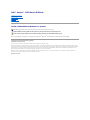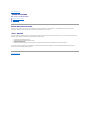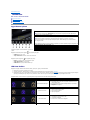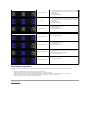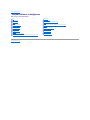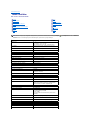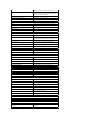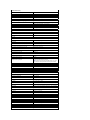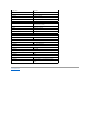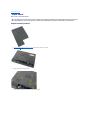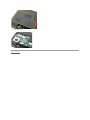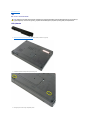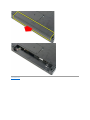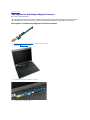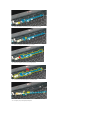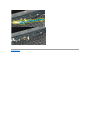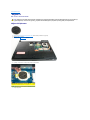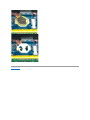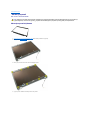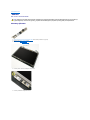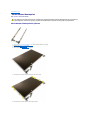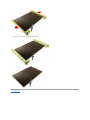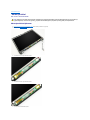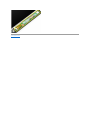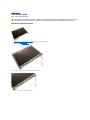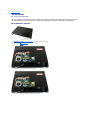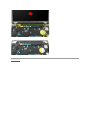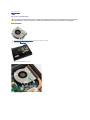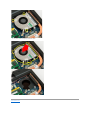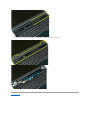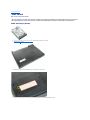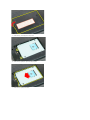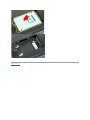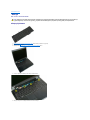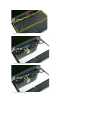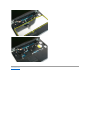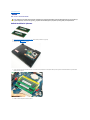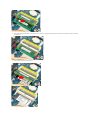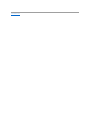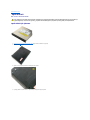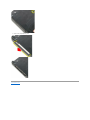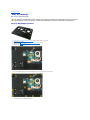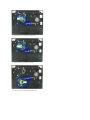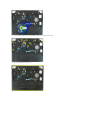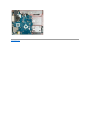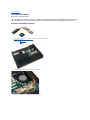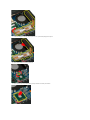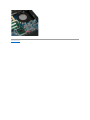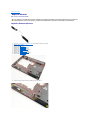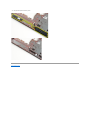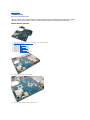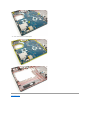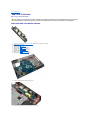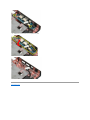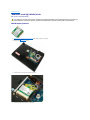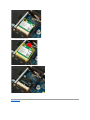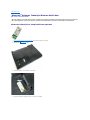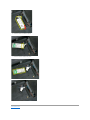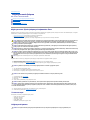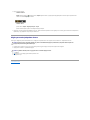Dell™Vostro™1720ServisElKitabı
Notlar, Dikkat Edilecek Noktalar ve Uyarılar
Dell™nSerisibilgisayarsatın aldıysanız, bu belgede yer alan Microsoft
®
Windows
®
işletimsistemlerineyönelikbaşvurulargeçerlideğildir.
Bubelgedekibilgileröncedenbildirilmeksizindeğiştirilebilir.
©2009DellInc.Tümhaklarısaklıdır.
Dell Inc.'in yazılıizni olmadan bu materyallerin herhangi bir şekildeçoğaltılmasıkesinlikle yasaktır.
Bu metinde kullanılan ticari markalar: Dell, DELL. logosu, Vostro, TravelLite, Wi-Fi Catcher ve ExpressCharge, Dell Inc. kuruluşunun ticari markalarıdır; Intel, Pentium, Celeron ve Core
Intel Corporation'ın tescilli ticari markalarıdır; Bluetooth, Bluetooth SIG, Inc.'in sahibi olduğu tescilli bir ticari markadır ve Dell tarafından lisanslıolarak kullanılmaktadır; TouchStrip
Zvetco Biometrics, LLC'nin ticari markasıdır; Blu-ray Disc Blu-ray Disc Association'ın ticari markasıdır; Microsoft,Windows, Windows Vista ve Windows Vista başlatdüğmesi logosu
Microsoft Corporation'ın ABD'deki ve/veya diğerülkelerdekiticarimarkalarıveya tescilli ticari markalarıdır.
Bu belgede, marka ve adlarınsahiplerineyadaürünlerineatıftabulunmakiçinbaşka ticari marka ve ticari adlar kullanılabilir. Dell Inc. kendine ait olanların dışındaki ticari
markalarveticariisimlerleilgilihiçbirmülkiyethakkıolmadığınıbeyan eder.
Mayıs2009Rev.A00
BilgisayarınızdaÇalışma
ParçaTakmaveDeğiştirme
TeknikÖzellikler
Tanılamalar
Sistem Kurulumu
NOT: NOT, bilgisayarınızdan daha fazla yararlanmanıza yardımedenönemlibilgilereişaret eder.
DİKKAT: DİKKAT, donanıma gelebilecek olasıhasaraveyayönergelerizlenmezseverikaybına işaret eder.
UYARI: UYARI, meydana gelebilecek olasımaddi hasar, kişiselyaralanmaveyaölümtehlikesianlamına gelir.

İçerikSayfasinaDön
Sistem Kurulumu
Dell™Vostro™1720ServisElKitabı
Sistem Kurulumu'na Girme
<F12>Menüsü
Sistem Kurulumu'na Girme
SistemKurulumu'nagirmekiçin<F2>'yebasın ve kullanıcıtarafından tanımlanabilen ayarlarıdeğiştirin. Bu tuşu kullanarak Kurulum'a girmekte zorluk
çekiyorsanız, bilgisayarıyeniden başlatın ve klavye LED'leri ilk yandığında <F2> tuşuna basın.
<F12>Menüsü
Birkerelikönyüklememenüsünüsistemiçingeçerliönyüklemeaygıtlarıile başlatmakiçinDelllogosugörüntülenince<F12>'yebasın.Önyüklememenüsünde
listelenen aygıtlarbilgisayarayüklenmişolanönyüklenebiliraygıtlara bağlıdır.
l InternalHDD(DahiliSabitDiskSürücü)
l CD/DVD/CD-RW Drive (CD/DVD/CD-RWSürücüsü)
l Onboard NIC (Yerleşik NIC)
l BIOS Setup (BIOS Ayarları)
l Diagnostics (Tanılama) (Pre-bootSystemAssessment(PSA)[ÖnyüklemeÖncesiSistemDeğerlendirmesi] tanılamasınıbaşlatır)
Bumenübelirlibiraygıtıönyüklerkenveyabilgisayariçintanılamalarıaçarkenfaydalıdır.ÖnyüklememenüsünükullanmakBIOS'tasaklananönyükleme
sırasında herhangi bir değişiklik meydana getirmez.
İçerikSayfasinaDön

İçerikSayfasinaDön
Tanılamalar
Dell™Vostro™1720ServisElKitabı
Aygıt Durum Işıkları
LED Hata Kodları
GüçDüğmesi IşığıKodları
Aygıt Durum Işıkları
Bilgisayarınız elektrik prizine bağlıysa, ışık aşağıdakigibiçalışır:
l Sabit mavi—Pil şarj oluyor.
l Yanıpsönenmavi—Pil hemen hemen tamamen dolu.
Bilgisayarınızpilleçalışıyorsa, ışık aşağıdakigibiçalışır:
l Kapalı—Pil yeterince dolu veya bilgisayar kapalı.
l Yanıpsönenturuncu—Pil şarjızayıf.
l Sabit turuncu—Pil şarjıkritik derecede zayıf.
LED Hata Kodları
BilgisayarınızAçılışta Kendi Kendini Sınama (POST) yapmıyorsa,çeşitli yerlere bakılabilir:
1. Bilgisayarıngüçışığının yandığınıkontrol edin.
2. Güçışığıyanmıyorsa, bilgisayarınızın AC elektrik prizine takıldığından emin olun. Bilgisayardan piliçıkarın.
3. BilgisayarınızagüçgeliyorancakPOSTsınamasıyapmıyorsa, klavye durum ışıklarının yanıpsönerekPOSTsınamasınıngörüntüolmadanbaşarılıolduğunu
gösteripgöstermediğini veya klavye durum ışıklarının bir sistem sorununa işaret edecek şekilde sırayla yanıp yanmadığınıkontrol edin.
Aşağıdaki tabloda, POST sınamasının yapılmadığıdurumdagörüntülenebilenolasıLED kodlarıgösterilmiştir.
Menteşe kapağının ortasında bulunan aygıt durum
ışıkları.
1—Bilgisayarınızsabitsürücüdekiverileriokurveyaorayaveriyazarkenyanar.
NOT: Veri kaybınıönlemekiçin,SabitSürücü ışığıyanıpsönerkenbilgisayarıkesinlikle kapatmayın.
2—Kablosuz ağıetkinleştirildiğinde yanar.
3—Bluetooth
®
kablosuz teknolojili bir kart etkinleştirildiği zaman yanar.
NOT: Bluetooth kablosuz teknolojili bir kart isteğe bağlıbirözelliktir,bunedenleışık yalnızca
bilgisayarınızla birlikte bu kartın siparişini vermişsenizyanar.Dahafazlabilgiiçin,kartınızla birlikte
gelen belgelere bakın.
YalnızcaBluetoothkablosuzteknolojiözelliğinikapatmakiçinsistemtepsisindesimgesinisağtıklatı
n ve
Bluetooth Radyosunu Devre DışıBırak'ıseçin.
4—Sayısal tuştakımıetkinleştirildiğindeaçılır.
5—Büyükharfişlevi etkinleştirildiğindeaçılır.
6—Scroll lock işlevi etkinleştirildiğindeaçılır.
Görünüm
Açıklama
Sonraki Adım
YANIYOR-YANIPSÖNÜYOR-YANIPSÖNÜYOR
HiçbirSODIMMtakılıdeğil
1. Desteklenenbellekmodüllerinitakın.
2. Eğerbellekzatenvarsa,herbiryuvadamodülleribirerbirer
çıkartıp tekrar takın.
3. Başka bir bilgisayarın sağlam belleğini deneyin veya belleği
değiştirin.
4. Sistem kartınıdeğiştirin.
YANIPSÖNÜYOR-YANIYOR-YANIYOR
Sistem kartıhatası
1. İşlemciyiçıkartıp tekrar takın.
2. Sistem kartınıdeğiştirin.
3. İşlemciyi değiştirin.
YANIPSÖNÜYOR-YANIYOR-YANIPSÖNÜYOR
LCD Paneli Hatası
1. LCDkablosunuçıkartıp tekrar takın.
2. LCD panelini değiştirin.
3. Ekran kartını/ sistem kartınıdeğiştirin.
KAPALI-YANIPSÖNÜYOR-KAPALI
1. Uyumlubellekmodülleritakın.

GüçDüğmesi IşığıKodları
BilgisayarınöntarafındakigüçdüğmesindeyeralanGüçLED'ibeşfarklıdurumubelirtmeküzereyanarveyanıpsönerveyasürekliolarakyanar:
l Işık yok—Sistem kapalıdurumda(S5veyamekanik(ACgücüyok)KAPALI).
l Sabit Kehribar—Sistem arızalı, ancakgüçkaynağıiyi durumda—normalçalışma durumu (S0).
l YanıpSönenKehribar—GüçKaynağıarızası(sadece+5VSBçalışıyor), Vreg arızası, eksik veya hatalıCPU gibi sistem arızasıhata durumu.
l YanıpSönenYeşil—SistemS1,S3veyaS4güçtasarrufudurumunda.(Yanıpsönmehızı1Hz). Arıza/hata yok.
l Sabit Yeşil—SistemtamolarakçalışıyorveS0(AÇIK)durumunda.
İçerikSayfasinaDön
Bellek uyum hatası
2. Eğer iki bellek takılıysabiriniçıkartın ve test edin. Diğ
ermodülü
aynıyuvada deneyin ve test edin. Diğer yuvayıherikimodülle
de test edin.
3. Belleği değiştirin.
4. Sistem kartınıdeğiştirin.
YANIYOR-YANIPSÖNÜYOR-YANIYOR
Bellek algılandıfakat hatalar
oluştu
1. Belleğiçıkartıp tekrar takın.
2. Eğer iki bellek takılıysabiriniçıkartın ve test edin. Diğ
ermodülü
aynıyuvada deneyin ve test edin. Diğer yuvayıherikimodülle
de test edin.
3. Belleği değiştirin.
4. Sistem kartınıdeğiştirin.
KAPALI-YANIPSÖNÜYOR-YANIPSÖNÜYOR
Modem Hatası
1. Modemiçıkartıp tekrar takın.
2. Modemi değiştirin.
3. Sistem kartınıdeğiştirin.
YANIPSÖNÜYOR-YANIPSÖNÜYOR-YANIP
SÖNÜYOR
Sistem kartıhatası
1. Sistem kartınıdeğiştirin.
YANIPSÖNÜYOR-YANIPSÖNÜYOR-KAPALI
Option ROM Hatası
1. Aygıtıçıkartıp tekrar takın.
2. Aygıtıdeğiştirin.
3. Sistem kartınıdeğiştirin.
KAPALI-YANIYOR-KAPALI
Depolama aygıtıhatası
1. Sabitsürücüveoptiksürücüyüçıkartıp tekrar takın.
2. Bilgisayarısadecesabitsürücüylevesadeceoptiksürücüyle
test edin.
3. Hataya sebep olan aygıtıdeğiştirin.
4. Sistem kartınıdeğiştirin.
YANIPSÖNÜYOR-YANIPSÖNÜYOR-YANIYOR
Ekran kartıhatası
1. Sistem kartınıdeğiştirin.

İçerikSayfasinaDön
ParçalarıEkleme ve Değiştirme
Dell™Vostro™1720ServisElKitabı
İçerikSayfasinaDön
Pil
Erişim Paneli
SabitSürücü
Bellek
IsıEmici ve İşlemci
Menteşe Kapağı
AvuçİçiDayanağı
Sistem Kartı
EkranÇerçevesi
Kamera
Ekran AksamıMenteşeleri
GüçDüğmesiveMultimedyaDüğmesiDokunmatikYüzeyleri
Düğme Pil
OptikSürücü
Kablosuz Yerel Ağ(WLAN) Kartı
Fan
Bluetooth
®
Kablosuz Teknolojisi Bulunan Dahili Kart
Klavye
USB/IEEE 1394 Kartı
Ekran Aksamı
EkranÇeviricisi
LCD Ekran Paneli
HoparlörAksamı

İçerikSayfasinaDön
TeknikÖzellikler
Dell™Vostro™1720ServisElKitabı
İşlemci
Sistem Bilgileri
ExpressCard™
8-in-1 Bellek KartıOkuyucu
Bellek
BağlantıNoktalarıveKonnektörler
İletişim
Görüntü
Ses
Ekran
Klavye
DokunmatikYüzey
Parmak İzi Okuyucusu
Kamera
Pil
ACAdaptörü
Fiziksel
Çevre
NOT: Özelliklerbölgeyegöredeğişebilir. Bilgisayarınızın yapılandırmasıhakkındadahafazlabilgiiçinBaşlat'ı, (veya Başlat Windows XP)→Yardım ve
Destek'i tıklatın ve ardından bilgisayarınız hakkındabilgilerigörüntülemeseçeneğini belirleyin.
İşlemci
İşlemcitürü
Intel
®
Core™2Duo(2,0- 2,66 GHz)
Intel Celeron
®
(2,0 - 2,2 GHz)
Intel Celeron Dual Core (1,66 - 1,86 GHz) işlemci
L1önbellek
Yönergebaşına32KB,çekirdekbaşına 32 KB veri
önbelleği
L2önbellek
Paylaştırılmış3 MB veya 6 MB
Harici veri yolu frekansı
1067 MHz
SistemBilgileri
Sistemyongakümesiseti
IntelGM45veyaIntelPM45yongakümesi
Veriyolu genişliği
64 bit
DRAM veriyolu genişliği
Çiftkanallı64bitveriyolu
İşlemci adresi veri yolu genişliği
36 bit
Flash EPROM
1 MB
PCI veriyolu (yalnız ayrıgrafikler)
x16 PCI Express
ExpressCard™
NOT: ExpressCard yuvasıyalnızExpressCard'lariçintasarlanmıştır. PC Kartlarınıdesteklemez.
ExpressCard denetleyicisi
Tümleşik
ExpressCardkonektörü
54 mm ExpressCard yuvası(USB ve PCIe tabanlı
arabirimleri destekler)
Desteklenen kartlar
34 mm ve 54 mm ExpressCard'lar
8-in-1 Bellek KartıOkuyucu
Ortam kartıdenetleyicisi
O2Micro OZ888
Ortam kartıkonektörü
8-in-1combokartkonektörü
Desteklenen kartlar
SecureDigital (SD), SDIO, MultiMediaCard (MMC),
Memory Stick, Memory Stick Pro, xD-Resim Kartı,
YüksekHızlı-SDveYüksekYoğunluklu-SD
Bellek
Bellekmodülükonektörü
İki DIMM soketi
Bellekmodülükapasiteleri
1 GB (bir DIMM)
2 GB (bir DIMM veya iki DIMM)
4 GB (2 DIMM)
8 GB (iki DIMM, 64 bit Windows Vista işletim sistemi
gerektirir)
Bellektürü
DDR2800MHz(yongakümesive/veyaişlemci bileşimleri
tarafından destekleniyorsa); yalnız ECC olmayan bellek
Minimum bellek
1 GB
Maksimum bellek
8 GB (64 bit Windows Vista işletim sistemi gerektirir)
BağlantıNoktalarıveKonektörler
Ses
Mikrofonkonektörüvestereokulaklık/hoparlörkonektörü
IEEE 1394
Biradet4pinlikonektör
Yuva
Yalnızca isteğe bağlıUSB BağlantıNoktasıEşleyicisi

WLANiçinayrılmışbir adet yarım Mini Kart yuvası
Mini Kart desteği (dahili genişletme yuvaları)
WLANiçinayrılmışbir Mini Kart yuvası
Bluetooth
®
kablosuzteknolojisiözellikliUSBtabanlıbir
ek devre kartı(Dell Wireless 355)
Ağadaptörü
RJ45konektörü
USB, USB PowerShare ve eSATA
AltıadetUSB2.0uyumlukonektör
Görüntü
15pinliVGAvideokonektörü
İletişim
Modem
Yalnızca harici USB modemi (isteğe bağlı) destekler
Ağadaptörü
Sistem kartında 10/100/1000 Ethernet LAN
Kablosuz
WLAN PCI-e Mini Kart, Bluetooth V2.0 kartı
Mobil GenişBant
Yok
GPS
Yok
Görüntü
Görüntütürü
Sistem kartıylatümleşik (donanım ivmeli)
Ayrı
Görüntüdenetleyicisi
Tümleşik video: Intel Extreme
Ayrıvideo: NVIDIA GeForce 9400M GS (NB9M-GS), 128 bit
Veriyolu
Tümleşik video veya PCI-Express video x16
Görüntübelleği
Tümleşikvideo:ençok256MBpaylaşımlıbellek
Ayrıvideo: 256 MB ayrılmışbellek
Videoçıkışı
VideokonektörüveçokmodluDisplayPort
LCD arabirimi
LVDS
Ses
Sestürü
Yüksektanımlıses (HDA)
Ses denetleyici
IDT 92HD81
Stereodönüşüm
24-bit (analog ile dijital ve dijital ile analog arası)
Arabirimler:
Dahili
DahiliYüksekTanımlıSes
Harici
Mikrofon girişkonektörü,stereokulaklık/hoparlör
konektörü
Hoparlör
Biradet2watt,4ohmhoparlör
Dahilihoparlöryükselticisi
2 W, stereo
Ses seviyesi denetimleri
Programmenüleri,ortamdenetimdüğmeleri
Ekran
Tür(etkinmatrisTFT)
17inçWXGA+/WUXGA
Boyutlar:
Yükseklik
245,0mm(9,64inç)
Genişlik
383,00mm(15,00inç)
Köşegen
431,70mm(17,00inç)
MaksimumÇözünürlükler:
WXGA+,yansımaönleyicili
1440x900, 18-bit renkli (262 K)
WUXGA,TrueLifeözellikli
1920x1200, 18 bit renkli (262 K)
Yenileme hızı
60 Hz
Çalışmaaçısı
0°(kapalı) ila160°
Görüntüaçıları:
Yatay
WXGA+:55/55°
Dikey
WXGA+:45/45°
Piksel derecesi
WXGA0,258mm(0,010inç)
WUXGA,TrueLife0,23(0,009inç)özellikli
Denetimler
Parlaklık klavye kısayollarıile denetlenebilir
Klavye
Tuşsayısı
105 (ABD ve Kanada); 106 (Avrupa); 109 (Japonya)
Düzen
QWERTY/AZERTY/Kanji
Boyut:
Standart
Tam boyutlu
Maksimum
359,40 mm x 118,90 mm x 5,20 mm (14,15 x 4,681 x
0,205inç)

DokunmatikYüzey
X/Ykonumçözünürlüğü(grafiktablomodu)
240 CPI
Boyut:
Genişlik
73,70 mm (2,90 inç)
Yükseklik
43,10 mm (1,69 inç)
Parmak İzi Okuyucu (İsteğe bağlı)
Tür
CMOS aktif kapsamlıpiksel algılayıcıteknolojiye sahip
UPEKTCS3TouchStrip™çizgisensörü
Kamera (İsteğe bağlı)
ResimÇözünürlüğü
1,3 megapiksel
Pil
Tür:
6hücrelilityumiyonpil
56 Watt-Saat
8hücrelilityumiyonpil
74 Watt-Saat
Boyutlar:
Derinlik
6hücrelive8hücrelilityumiyonpil
49,97mm(1,97inç)
Yükseklik
6hücrelive8hücrelilityumiyonpil
20,20mm(0,79inç)
Genişlik
6hücrelive8hücrelilityumiyonpil
271,00mm(10,67inç)
Ağırlık
6hücrelilityumiyonpil
338,70 g
8hücrelilityumiyonpil
429,60 g
Voltaj:
6hücrelilityumiyonpil
11,1 V
8hücrelilityumiyonpil
14,8 V
ÇalışmaSüresi(yaklaşık)
4–5saat(6hücreli)
6saatveyadahafazla(8hücreli)
NOT:Çalışma şartlarınagörefarklılıkgösterirveyoğun
güçharcayanbazıkoşullardaönemliölçüdeazalabilir
Kullanımömrü(yaklaşık)
1 yıl
Sıcaklık aralığı:
Çalışma
0°- 40°C(32°- 104°F)
Depolama
–10°- 65°C(–14°- 149°F)
Düğme pil
CR2032
ACAdaptörü
Girişvoltajı
100-240 VAC (90 W)
Girişakımı(maksimum)
1,5 A (90 W)
Girişfrekansı
50-60 Hz (90 W)
Sıcaklık aralığı:
Çalışma
0°- 35°C(32°- 95°F)
Depolama
-40°- 65°C(-40°- 149°F)
Çıkışvoltajı
19,5 VDC
Çıkışakımı
5,62A(4saniyelikdarbedemaksimum),4,62A(sürekli)
Boyutlar:
Yükseklik
15,00mm(0,60inç)
Genişlik
66,00mm(2,60inç)
Derinlik
127,00mm(5,00inç)
Ağırlık
0,29 kg (0,64 lb)
PA-1090WDSerisiACadaptörü:
Çıkışvoltajı
19,5 VDC
Çıkışakımı
4,62 A
Yükseklik
33,80mm(1,34inç)
Genişlik
60,90mm(2,39inç)
Derinlik
153,40mm(6,04inç)
Ağırlık (kablo ile)
0,46 kg (1,01 lb)
PA-3E90ESerisiACadaptörü:

İçerikSayfasinaDön
Çıkışvoltajı
19,5 VDC
Çıkışakımı
4,62 A
Yükseklik
15,00mm(0,60inç)
Genişlik
70,00mm(2,80inç)
Derinlik
147,00mm(5,80inç)
Ağırlık
0,34 kg (0,76 lb)
Fiziksel
Yükseklik
Ön:29,00mm(1,14inç)
Arka:40,50mm(1,59inç)
Genişlik
393,00mm(15,47inç)
Derinlik
286,00mm(11,26inç)
Ağırlık(6hücrelipille):
3,09 kg (6,85 lb)
Ağırlık(8hücrelipille):
3,18 kg (7,05 lb)
Çevre
Sıcaklık aralığı:
Çalışma
0°- 35°C(32°- 95°F)
Depolama
-40°- 65°C(-40°- 149°F)
Bağılnem(enyüksek):
Çalışma
%10 - %90 (yoğuşmasız)
Depolama
%5 - %95 (yoğuşmasız)
Enyüksektitreşim (kullanıcıortamınıuyaran rasgele titreşim bandıkullanılarak):
Çalışma
0,66 GRMS
Depolama
1,30 GRMS
Enyüksekşok(sürücübaşlığıdurdurulmuşkonumdayken ve 2 ms yarımsinüsdarbesiilehesaplanmıştır):
Çalışma
143 G
Depolama
163 G
Yükseklik(ençok):
Çalışma
– 15,2 ile 3048 m (– 50 ile 10.000 fit arasında)
Depolama
– 15,2 ile 3048 m (– 50 ile 10.000 fit arasında)
Havadangeçenmaddedüzeyi
ANSI/ISA-S71.04-1985 ile tanımlananbiçimdeG2veya
düşük

İçerikSayfasinaDön
Erişim Paneli
Dell™Vostro™1720ServisElKitabı
ErişimPaneliniÇıkarma
1. BilgisayarınızdaÇalışmaya BaşlamadanÖncebölümündekiprosedürleriuygulayın.
2. Bilgisayardan piliçıkarın.
3. Erişim panelindeki sekiz vidayısökün.
4. Erişim panelinin, bilgisayarın ortasına en yakın kenarınıkaldırın.
UYARI: Bilgisayarınızıniçindekiparçalarüzerindeçalışmadanönce,bilgisayarınızlabirlikteverilengüvenlikbilgileriniokuyun.Ekgüvenlikeniyi
uygulamabilgileriiçinwww.dell.com/regulatory_complianceadresindekiRegulatoryCompliance(YasalUygunluk)AnaSayfasına bakın.

İçerikSayfasinaDön
Pil
Dell™Vostro™1720ServisElKitabı
PiliÇıkarma
1. BilgisayarınızdaÇalışmaya BaşlamadanÖncebölümündekiprosedürleriuygulayın.
2. Pil kilitleme mandallarınıkaydırarakaçık konuma getirin.
3. Pili bilgisayarın arkasına doğru kaydırarakçıkarın.
UYARI: Bilgisayarınızıniçindekiparçalarüzerindeçalışmadanönce,bilgisayarınızlabirlikteverilengüvenlikbilgileriniokuyun.Ekgüvenlikeniyi
uygulamabilgileriiçinwww.dell.com/regulatory_complianceadresindekiRegulatoryCompliance(YasalUygunluk)AnaSayfasına bakın.

İçerikSayfasinaDön
GüçDüğmesiveMultimedyaDüğmesiYüzeyleri
Dell™Vostro™1720ServisElKitabı
GüçDüğmesiveMultimedyaDüğmesiYüzeyleriniÇıkarma
1. BilgisayarınızdaÇalışmaya BaşlamadanÖncebölümündekiprosedürleriuygulayın.
2. Bilgisayardan piliçıkarın.
3. Bilgisayardan menteşe kapağını çıkarın.
4. Güçdüğmesiyüzeyinibilgisayarasabitleyenvidayısökün.
5. Güçdüğmesiyüzeyinisağa doğru kaydırın.
UYARI: Bilgisayarınızıniçindekiparçalarüzerindeçalışmadanönce,bilgisayarınızlabirlikteverilengüvenlikbilgileriniokuyun.Ekgüvenlikeniyi
uygulamabilgileriiçinwww.dell.com/regulatory_complianceadresindekiRegulatoryCompliance(YasalUygunluk)AnaSayfasına bakın.

6. Multimedyadüğmesiyüzeyinibilgisayarasabitleyenvidayısökün.
7. Multimedyadüğmesiyüzeyinisoladoğru kaydırın.
8. Multimedyadüğmesiyüzeyiniklavyeyedoğruçevirin.
9. Verikablosunumultimedyadüğmesiyüzeyindençıkarın.
10. İkidüğmeyüzeyinidebilgisayardançıkarın.

İçerikSayfasinaDön
Düğme Pil
Dell™Vostro™1720ServisElKitabı
DüğmePiliÇıkarma
1. BilgisayarınızdaÇalışmaya BaşlamadanÖncebölümündekiprosedürleriuygulayın.
2. Bilgisayardan piliçıkarın.
3. Bilgisayardan erişim paneliniçıkarın.
4. Çubuğuyuvayasokunvedüğme pili yavaşçayukarıkaldırın.
5. Düğmepiliçıkarın.
UYARI: Bilgisayarınızıniçindekiparçalarüzerindeçalışmadanönce,bilgisayarınızlabirlikteverilengüvenlikbilgileriniokuyun.Ekgüvenlikeniyi
uygulamabilgileriiçinwww.dell.com/regulatory_complianceadresindekiRegulatoryCompliance(YasalUygunluk)AnaSayfasına bakın.

İçerikSayfasinaDön
EkranÇerçevesi
Dell™Vostro™1720ServisElKitabı
EkranÇerçevesiniÇıkarma
1. BilgisayarınızdaÇalışmaya BaşlamadanÖncebölümündekiprosedürleriuygulayın.
2. Bilgisayardan ekran aksamını çıkarın.
3. Ekrançerçevesindensekizadetlastikvidakapağınıçıkarın.
4. Çerçeveyiekranaksamına sabitleyen sekiz vidayısökün.
UYARI: Bilgisayarınızıniçindekiparçalarüzerindeçalışmadanönce,bilgisayarınızlabirlikteverilengüvenlikbilgileriniokuyun.Ekgüvenlikeniyi
uygulamabilgileriiçinwww.dell.com/regulatory_complianceadresindekiRegulatoryCompliance(YasalUygunluk)AnaSayfasına bakın.
Sayfa yükleniyor...
Sayfa yükleniyor...
Sayfa yükleniyor...
Sayfa yükleniyor...
Sayfa yükleniyor...
Sayfa yükleniyor...
Sayfa yükleniyor...
Sayfa yükleniyor...
Sayfa yükleniyor...
Sayfa yükleniyor...
Sayfa yükleniyor...
Sayfa yükleniyor...
Sayfa yükleniyor...
Sayfa yükleniyor...
Sayfa yükleniyor...
Sayfa yükleniyor...
Sayfa yükleniyor...
Sayfa yükleniyor...
Sayfa yükleniyor...
Sayfa yükleniyor...
Sayfa yükleniyor...
Sayfa yükleniyor...
Sayfa yükleniyor...
Sayfa yükleniyor...
Sayfa yükleniyor...
Sayfa yükleniyor...
Sayfa yükleniyor...
Sayfa yükleniyor...
Sayfa yükleniyor...
Sayfa yükleniyor...
Sayfa yükleniyor...
Sayfa yükleniyor...
Sayfa yükleniyor...
Sayfa yükleniyor...
Sayfa yükleniyor...
Sayfa yükleniyor...
Sayfa yükleniyor...
Sayfa yükleniyor...
Sayfa yükleniyor...
Sayfa yükleniyor...
Sayfa yükleniyor...
Sayfa yükleniyor...
Sayfa yükleniyor...
Sayfa yükleniyor...
Sayfa yükleniyor...
Sayfa yükleniyor...
Sayfa yükleniyor...
-
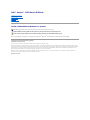 1
1
-
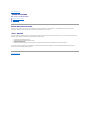 2
2
-
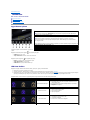 3
3
-
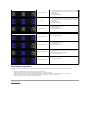 4
4
-
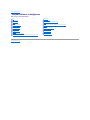 5
5
-
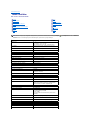 6
6
-
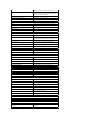 7
7
-
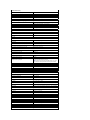 8
8
-
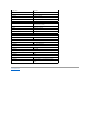 9
9
-
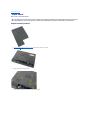 10
10
-
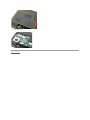 11
11
-
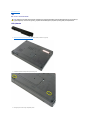 12
12
-
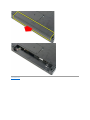 13
13
-
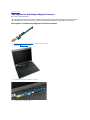 14
14
-
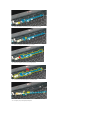 15
15
-
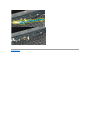 16
16
-
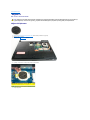 17
17
-
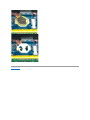 18
18
-
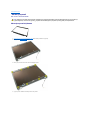 19
19
-
 20
20
-
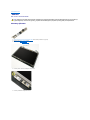 21
21
-
 22
22
-
 23
23
-
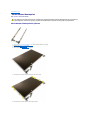 24
24
-
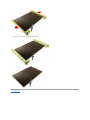 25
25
-
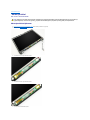 26
26
-
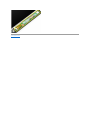 27
27
-
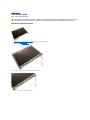 28
28
-
 29
29
-
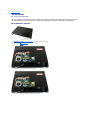 30
30
-
 31
31
-
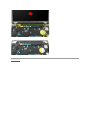 32
32
-
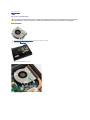 33
33
-
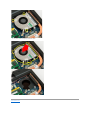 34
34
-
 35
35
-
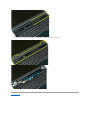 36
36
-
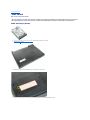 37
37
-
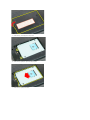 38
38
-
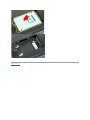 39
39
-
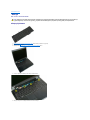 40
40
-
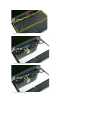 41
41
-
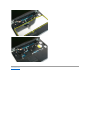 42
42
-
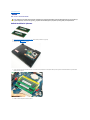 43
43
-
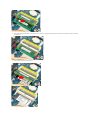 44
44
-
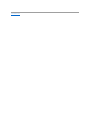 45
45
-
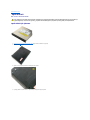 46
46
-
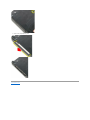 47
47
-
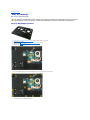 48
48
-
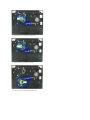 49
49
-
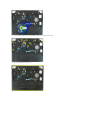 50
50
-
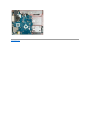 51
51
-
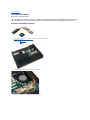 52
52
-
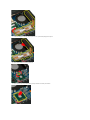 53
53
-
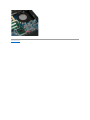 54
54
-
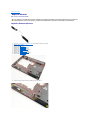 55
55
-
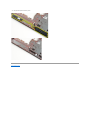 56
56
-
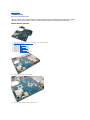 57
57
-
 58
58
-
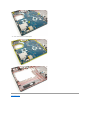 59
59
-
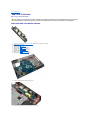 60
60
-
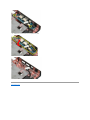 61
61
-
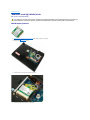 62
62
-
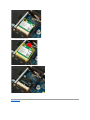 63
63
-
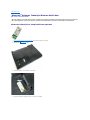 64
64
-
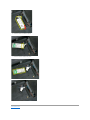 65
65
-
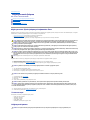 66
66
-
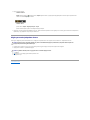 67
67
İlgili makaleler
-
Dell Precision M6500 Kullanım kılavuzu
-
Dell Vostro 1320 Kullanım kılavuzu
-
Dell Vostro 1520 Kullanım kılavuzu
-
Dell Precision M6500 El kitabı
-
Dell Vostro 3500 Kullanım kılavuzu
-
Dell Vostro 3400 Kullanım kılavuzu
-
Dell Vostro 3700 Kullanım kılavuzu
-
Dell Vostro 3300 Kullanım kılavuzu
-
Dell Latitude 2100 Kullanım kılavuzu
-
Dell Vostro 1014 Kullanım kılavuzu